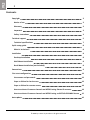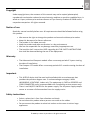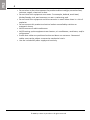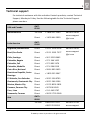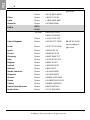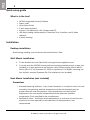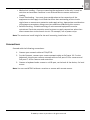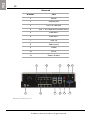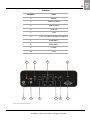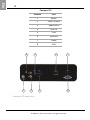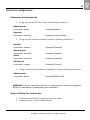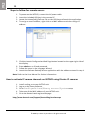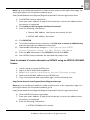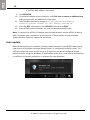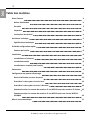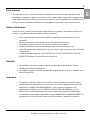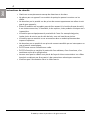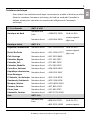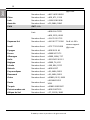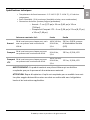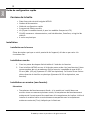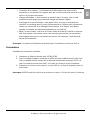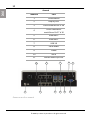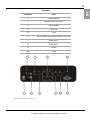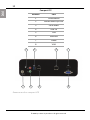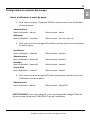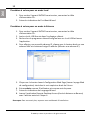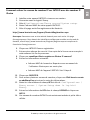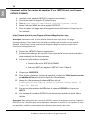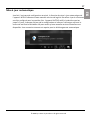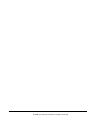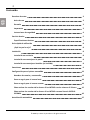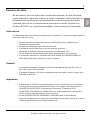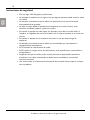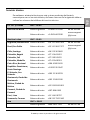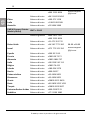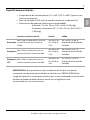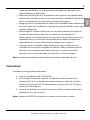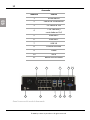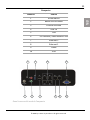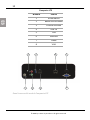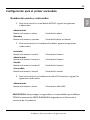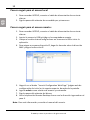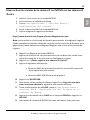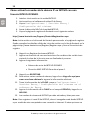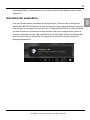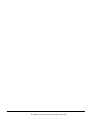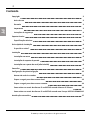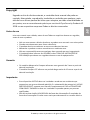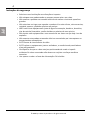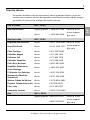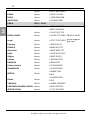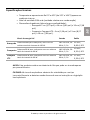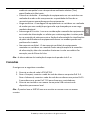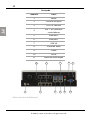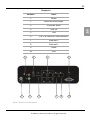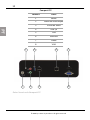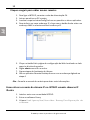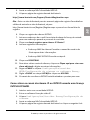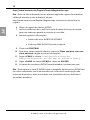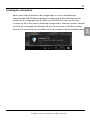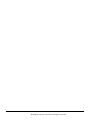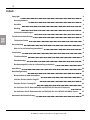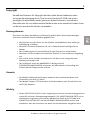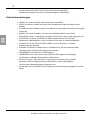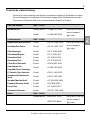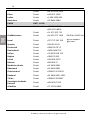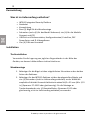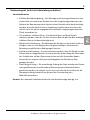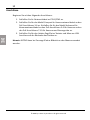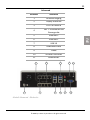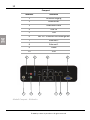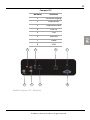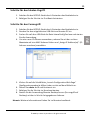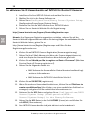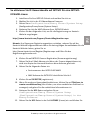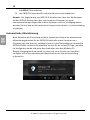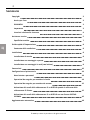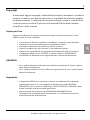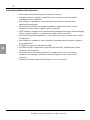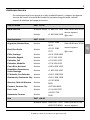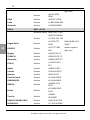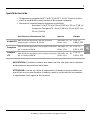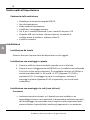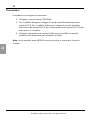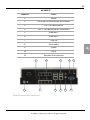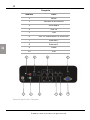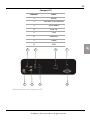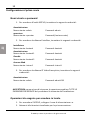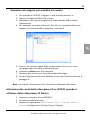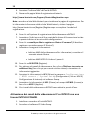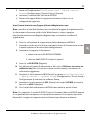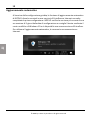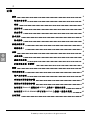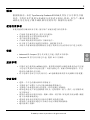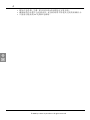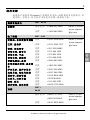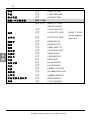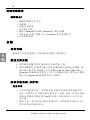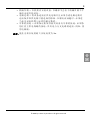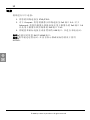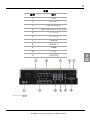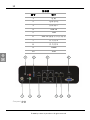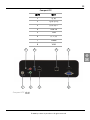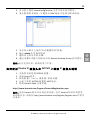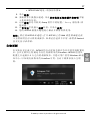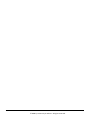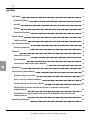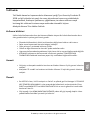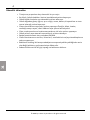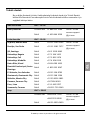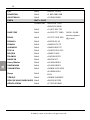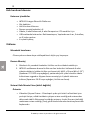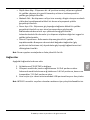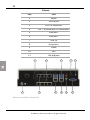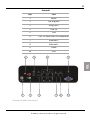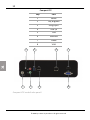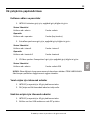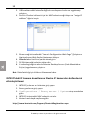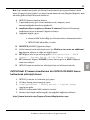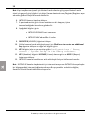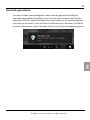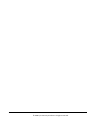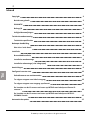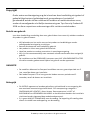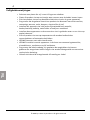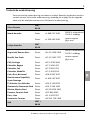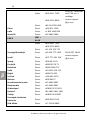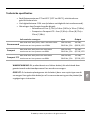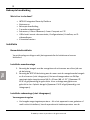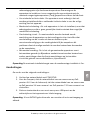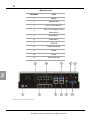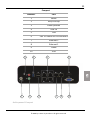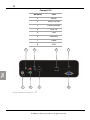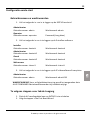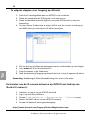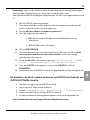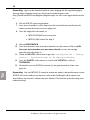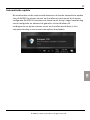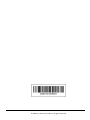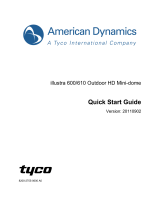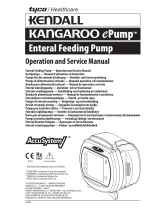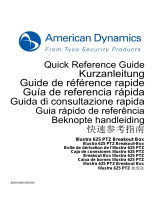La pagina si sta caricando...
La pagina si sta caricando...
La pagina si sta caricando...
La pagina si sta caricando...
La pagina si sta caricando...
La pagina si sta caricando...
La pagina si sta caricando...
La pagina si sta caricando...
La pagina si sta caricando...
La pagina si sta caricando...
La pagina si sta caricando...
La pagina si sta caricando...
La pagina si sta caricando...
La pagina si sta caricando...
La pagina si sta caricando...
La pagina si sta caricando...
La pagina si sta caricando...
La pagina si sta caricando...
La pagina si sta caricando...
La pagina si sta caricando...
La pagina si sta caricando...
La pagina si sta caricando...
La pagina si sta caricando...
La pagina si sta caricando...
La pagina si sta caricando...
La pagina si sta caricando...
La pagina si sta caricando...
La pagina si sta caricando...
La pagina si sta caricando...
La pagina si sta caricando...
La pagina si sta caricando...
La pagina si sta caricando...
La pagina si sta caricando...
La pagina si sta caricando...
La pagina si sta caricando...
La pagina si sta caricando...
La pagina si sta caricando...
La pagina si sta caricando...
La pagina si sta caricando...
La pagina si sta caricando...
La pagina si sta caricando...
La pagina si sta caricando...
La pagina si sta caricando...
La pagina si sta caricando...
La pagina si sta caricando...
La pagina si sta caricando...
La pagina si sta caricando...
La pagina si sta caricando...
La pagina si sta caricando...
La pagina si sta caricando...
La pagina si sta caricando...
La pagina si sta caricando...
La pagina si sta caricando...
La pagina si sta caricando...
La pagina si sta caricando...
La pagina si sta caricando...

Suporte técnico
Para obter assistência técnica para esses e outros produtos Kantech, entre em
contato com o suporte técnico de segunda a sexta-feira.Consulte a tabela a seguir
para obter os números de telefone do suporte técnico.
EUA e Canadá GMT - 05:00
América do Norte Ligação gratuita +1 888 222 1560 08:00 às 20:00
direto +1 450 444 2030
access-support
@jci.com
América Latina GMT - 03:00
Argentina, Buenos Aires direto +54 11 5199 3104 08:00 às 20:00
Brasil, São Paulo direto +55 11 3181 7377
access-support
@jci.com
Chile, Santiago direto +56 2 3210 9662
Colômbia, Bogotá direto +57 1 344 1422
Colômbia, Cali direto +57 2 891 2476
Colômbia, Medellim direto +57 4 204 0519
Costa Rica, Nacional direto +506 4 000 1655
República Dominicana,
Santo Domingo
direto +1 829 235 3047
El Salvador, San Salvador direto +503 2 136 8703
Guatemala, Cidade da
Guatemala
direto +502 2 268 1206
México, Cidade do México direto +52 55 8526 1801
Panamá, Cidade do Panamá direto +507 836 6265
Peru, Lima direto +51 1 642 9707
Venezuela, Caracas direto +58 212 720 2340
Ásia GMT + 08:00
Ligação gratuita +800 CALL TYCO 09:00 às 17:00
+800 2255 8926
access-support
@jci.com
5
© 2018 Tyco Security Products. All rights reserved.

6
direto +86 21 6023 0650
CHINA direto +400 671 1528
ÍNDIA direto +1 800 1082 008
AUSTRÁLIA direto +02 9684 3980
EMEA GMT + 01:00
Ligação gratuita +800 CALL TYCO
+800 2255 8926
direto +31 475 352 722
REINO UNIDO direto +44 330 777 1300 08:00 às 18:00
Israel direto +972 772 201 350
access-support
@jci.com
Espanha direto +900 99 31 61
FRANÇA direto +0800 90 79 72
Alemanha direto +0800 1806 757
Itália direto +39 0230 510 112
Bélgica direto +0800 76 452
Irlanda direto +180 094 3570
BAHRAIN direto +800 04127
Países nórdicos direto +45 4494 9001
DINAMARCA direto +45 4494 9001
GRÉCIA direto
+00800 3122
9453
Rússia direto
+81 0800 2052
1031
TURQUIA direto +00800 31923007
EMIRADOS ÁRABES UNIDOS direto +800 03107123
ÁFRICA DO SUL direto +27 21100 3882
© 2018 Tyco Security Products. All rights reserved.
La pagina si sta caricando...
La pagina si sta caricando...
La pagina si sta caricando...
La pagina si sta caricando...
La pagina si sta caricando...
La pagina si sta caricando...
La pagina si sta caricando...
La pagina si sta caricando...
La pagina si sta caricando...
La pagina si sta caricando...
La pagina si sta caricando...
La pagina si sta caricando...
La pagina si sta caricando...
La pagina si sta caricando...
La pagina si sta caricando...
La pagina si sta caricando...
La pagina si sta caricando...
La pagina si sta caricando...
La pagina si sta caricando...
La pagina si sta caricando...
La pagina si sta caricando...
La pagina si sta caricando...
La pagina si sta caricando...
La pagina si sta caricando...
La pagina si sta caricando...
La pagina si sta caricando...
La pagina si sta caricando...
La pagina si sta caricando...
La pagina si sta caricando...
La pagina si sta caricando...

Gestione del controllo accessi e del software video
INTEVO Compact LTE (Modello INTEVO-LTE-2TB)
Non disponibile in vendita in Nord America
INTEVO Compact (Modello INTEVO-CMP-2TB)
INTEVO Advanced (Modello INTEVO-ADV-4TB)
Guida rapida all'impostazione
Modelli LTE, Compact e Advanced
DN2055-1807 v2.0
KANTECH

2
Sommario
Copyright 3
Avviso per l'uso 3
GARANZIA 3
Importante 3
Istruzioni relative alla sicurezza 4
Assistenza tecnica 5
Specifiche tecniche 7
Guida rapida all'impostazione 8
Contenuto della confezione 8
Installazione 8
Installazione da tavolo 8
Installazione con montaggio a parete 8
Installazione con montaggio in rack (non incluso) 8
Connessioni 10
Configurazione al primo avvio 14
Nomi utente e password 14
Operazioni da eseguire per accedere in locale 14
Operazioni da eseguire per accedere da remoto 15
Attivazione dei canali della videocamera IP su INTEVO quando si utilizzano delle
videocamere IP Illustra 15
Attivazione dei canali della videocamera IP su INTEVO con una licenza INTEVO-
IPCAM01 16
Aggiornamento automatico 18
© 2018 Tyco Security Products. All rights reserved.

Copyright
Ai sensi delle leggi sul copyright, è fatto divieto di copiare, fotocopiare, riprodurre,
tradurre o trasferire su supporto elettronico, o in qualsiasi altro formato leggibile
mediante computer, il contenuto del presente manuale, in tutto o in parte, senza
il previo consenso scritto di Tyco Security Products© 2018 e delle rispettive
società.Tutti i diritti riservati.
Avviso per l'uso
Leggere attentamente il presente manuale prima dell'uso.Occorre attenersi a tutti i
requisiti prima di usare il prodotto.
l Ci riserviamo il diritto di modificare il prodotto e il manuale senza preavviso.
l Conservare il presente documento per consultazione futura.
l Il prodotto è destinato unicamente all'utilizzo in interni.
l Tenere il prodotto e gli altri accessori in un ambiente asciutto.
l Si declina la responsabilità per eventuali danni dovuto all'utilizzo improprio.
l L'installatore dovrà istruire l'UTENTE in merito a tutte le ISTRUZIONI DI
SICUREZZA che dovranno essere seguite durante l'utilizzo del dispositivo.
GARANZIA
l Per i modelli Advanced e Compact viene offerta una garanzia di 3 anni, a partire
dalla data di installazione.
l Per il modello Compact LTE viene offerta una garanzia di 12 mesi, a partire dalla
data di installazione.
Importante
l Il dispositivo INTEVO sarà installato e usato in un ambiente con un grado di
inquinamento max.di 2 e una categoria di sovratensione II IN AREE NON
PERICOLOSE, solo in interni.Il dispositivo è FISSO o DESKTOP e CABLATO e deve
essere installato solo da personale qualificato.
l Non è presente alcun pulsante di ACCENSIONE/SPEGNIMENTO per
l'alimentazione.Il connettore dell'alimentatore c.a. ha funzione di mezzo di
disconnessione dall'alimentazione.
3
© 2018 Tyco Security Products. All rights reserved.

4
Istruzioni relative alla sicurezza
l Selezionare una posizione priva di vibrazioni e scosse.
l Non posizionare il prodotto in posizioni in cui i cavi del circuito secondario
potrebbero essere calpestati.
l Non collegare il prodotto a uscite elettriche sullo stesso circuito di altre
apparecchiature grandi.
l Non scegliere un luogo che espone il prodotto a raggi solari diretti, calore
eccessivo, umidità, vapori, agenti chimici o polvere.
l NON installare il dispositivo in prossimità dell'acqua(ad esempio vasche da bagno,
lavelli cucina/lavanderia, in seminterrati umidi o vicino a piscine).
l Non installare questo dispositivo e i suoi accessori in aree in cui persiste il rischio
di esplosione.
l Non collegare il prodotto a uscite elettriche controllate da interruttori a parete o
timer automatici.
l EVITARE le sorgenti di interferenze radio.
l EVITARE di porre il dispositivo in prossimità di caloriferi, condizionatori d'aria,
ventilatori e/o frigoriferi.
l Assicurarsi che i cavi siano posizionati in modo tale che non si verifichino
incidenti.I cavi collegati non devono essere sottoposti a stress meccanico
eccessivo.
l Utilizzare esclusivamente l'alimentatore c.a. e il cavo forniti.
© 2018 Tyco Security Products. All rights reserved.

Assistenza tecnica
Per assistenza tecnica su questo o su altri prodotti Kantech, rivolgersi a supporto
tecnico dal lunedì al venerdì.Nella tabella riportata di seguito sono indicati i
numeri di telefono del supporto tecnico.
USA e Canada GMT -05.00
Nord America Numero verde +1 888 222 1560 Dalle 08:00 alle 20:00
diretto +1 450 444 2030
access-support
@jci.com
America latina GMT -03.00
Argentina, Buenos Aires diretto
+54 11 5199
3104
Brazil, Sao Paolo diretto
+55 11 3181
7377
Dalle 08:00 alle 20:00
access-support
@jci.com
Chile, Santiago diretto +56 2 3210 9662
Colombia, Bogotá diretto +57 1 344 1422
Colombia, Cali diretto +57 2 891 2476
Colombia, Medellin diretto +57 4 204 0519
Costa Rica, National diretto +506 4 000 1655
Repubblica Dominicana,
Santo Domingo
diretto +1 829 235 3047
El Salvador, San Salvador diretto +503 2 136 8703
Guatemala, Guatemala City diretto +502 2 268 1206
Messico, Città del Messico diretto
+52 55 8526
1801
Panama, Panama City diretto +507 836 6265
Perù, Lima diretto +51 1 642 9707
Venezuela, Caracas diretto
+58 212 720
2340
Asia GMT +08.00
Numero verde +800 CALL TYCO Dalle 9.00 alle 17.00
+800 2255 8926
access-support
5
© 2018 Tyco Security Products. All rights reserved.

6
@jci.com
diretto
+86 21 6023
0650
CINA diretto +400 671 1528
India diretto +1 800 1082 008
Australia diretto +02 9684 3980
EMEA GMT +01.00
Numero verde +800 CALL TYCO
+800 2255 8926
diretto +31 475 352 722
Regno Unito diretto
+44 330 777
1300
Dalle 08.00 ALLE
ISRAELE diretto
+972 772 201
350
18.00
access-support
@jci.com
Spagna diretto +900 99 31 61
FRANCIA diretto +0800 90 79 72
Germania diretto +0800 1806 757
ITALIA diretto
+39 0230 510
112
Belgio diretto +0800 76 452
Irlanda diretto +180 094 3570
Bahrein diretto +800 04127
Paesi del nord diretto +45 4494 9001
DANIMARCA diretto +45 4494 9001
GRECIA diretto
+00800 3122
9453
Russia diretto
+81 0800 2052
1031
Turchia diretto
+00800
31923007
EMIRATI ARABI UNITI diretto +800 03107123
SUDAFRICA diretto +27 21100 3882
© 2018 Tyco Security Products. All rights reserved.

Specifiche tecniche
l Temperature operative:Da 0 °C a 40 °C (da 32 °F a 104 °F) solo in interni.
l Livelli di umidità:93% max.(umidità relativa senza condensa).
l Dimensioni custodia (altezza, larghezza, profondità):
-
Avanzate:7 cm (2,75 in) x 24 cm (9,45 in) x 19 cm (7,48 in).
-
Compact e Compact LTE: 6 cm (2,36 in) x 21 cm (8,27 in) x
19 cm (7,48 in).
Classificazione alimentazione PoE Ingresso
Output
AVANZATE
Max.30 W per ogni porta, ma con un totale
massimo per il sistema di 120 W.
100-240 V c.a., 50-
60 Hz, 2,5 A
24 V c.c.,
6,66 A, LPS
Compatto
Max.30 W per ogni porta, con un totale massimo
per il sistema di 60 W.
100-240 V c.a., 50-
60 Hz, 2,5 A
19 V c.c.,
6,31 A, LPS
Compact
LTE
Max.30 W per ogni porta, con un totale massimo
per il sistema di 60 W.
100-240 V c.a., 50-
60 Hz, 2,5 A
12 V c.c.,
3,33 A, LPS
AVVERTENZA: il prodotto contiene una batteria al litio, che può essere sostituita
esclusivamente da personale autorizzato.
ATTENZIONE: sussiste un rischio di esplosione se la batteria viene sostituita con
una di tipo non corretto.Smaltire le batterie usate in conformità alle normative e
ai regolamenti locali vigenti e alle istruzioni.
7
© 2018 Tyco Security Products. All rights reserved.

8
Guida rapida all'impostazione
Contenuto della confezione
l Piattaforma di sicurezza integrata INTEVO
l Cavi di alimentazione
l Guida rapida all'impostazione
l 2 staffe per il montaggio a parete
l Viti, 6 per il modello Advanced; 4 per i modelli Compact e LTE
l Chiavetta USB che contiene: documentazione, strumento di
configurazione, EntraPass, e software video IP
l 4 piedini in plastica
Installazione
Installazione da tavolo
Evitare si bloccare la presa d'aria del dispositivo con altri oggetti.
Installazione con montaggio a parete
1. Fissare le staffe su ciascun lato della custodia con le viti fornite.
2. Fissare al muro l'alloggiamento dell'INTEVO con le staffe fornite utilizzando
4 viti (non incluse nella confezione). È consigliabile utilizzare viti Phillips in
acciaio inossidabile M4.2 x 32 mm (8 x 1,25'') (Spaenaur ST- 631P o
equivalenti). Per il montaggio su pareti in cartongesso, utilizzare 4
ancoraggi in plastica (Spaenaur EX-S5 o equivalenti; non inclusi nella
confezione).
Installazione con montaggio in rack (non incluso)
Precauzioni
l Ambiente operativo elevato: se il dispositivo viene installato in un
assemblaggio chiuso o rack multiunità, la temperatura ambiente operativa
dell'assemblaggio rack potrebbe essere superiore alla temperatura della
camera.Valutare la possibilità di installare gli apparecchi in un ambiente
© 2018 Tyco Security Products. All rights reserved.

compatibile con i requisiti di temperatura ambiente massima (Tma)
specificati dal produttore.
l Flusso d'aria ridotto: l'installazione degli apparecchi su un rack deve essere
tale da non compromettere il flusso d'aria necessario per garantire il
corretto funzionamento degli apparecchi.
l Carico meccanico: se il dispositivo viene montato su rack, il montaggio
deve essere tale da non causare pericoli dovuti a un carico meccanico non
livellato.
l Sovraccarico del circuito: considerare con attenzione la connessione degli
apparecchi al circuito di alimentazione e l'effetto che il sovraccarico di tali
circuiti potrebbe avere sulla protezione da sovracorrente e sui cavi di
alimentazione.Nell'affrontare questo problema, prestare particolare
attenzione ai valori riportati sulle targhette presenti sugli apparecchi.
l Collegamento di messa a terra affidabile: mantenere un collegamento di
messa a terra affidabile per il sistema montato su rack.Prestare particolare
attenzione alle connessioni di alimentazione diverse dalle connessioni
dirette al circuito derivato.Ad esempio, quando si utilizzano prese multiple.
Nota: l'altezza massima per il montaggio a parete è di 2 m.
9
© 2018 Tyco Security Products. All rights reserved.

10
Connessioni
Procedere con le seguenti connessioni:
1. Collegare il cavo di rete a ETH1/ETH2.
2. Per il modello Compact, collegare il cavo di rete della telecamera alle
porte PoE 3-6. Per il modello Advanced, collegare il cavo di rete della
telecamera alle porte PoE 3-6 per le telecamere e alle porte PoE 7-10 per
telecamere e controller.
3. Collegare una tastiera e un mouse USB a una porta USB sul pannello
posteriore del dispositivo, per accedere in locale.
Nota: non è possibile usare INTEVO senza un monitor o mouse per l'accesso
remoto.
© 2018 Tyco Security Products. All rights reserved.

AVANZATE
Numero Porta
1 Power
2 Porta per la connessione del monitor
3 PoE 3-6 videocamere
4 PoE 7-10 videocamere e controllori
5 Ethernet 2
6 Ethernet 1
7 USB 3.0
8 Porte audio
9 HDMI
10 Serie
11 Pulsante di accensione
1
5
3 6
8
10
2
7
9
11
4
Pannello posteriore Advanced
11
© 2018 Tyco Security Products. All rights reserved.

12
Compatto
Numero Porta
1 Power
2 Pulsante di accensione
3 Porte audio
4 USB 3.0
5 USB
6 PoE 3-6 videocamere e controllori
7 Ethernet 2
8 Ethernet 1
9 HDMI
10 VGA
5
7 8
10
31
2 4 6
9
Pannello posteriore Compact
© 2018 Tyco Security Products. All rights reserved.

Compact LTE
Numero Porta
1 Power
2 Pulsante di accensione
3 Porte audio
4 USB 3.0
5 USB
6 Ethernet
7 HDMI
8 VGA
2 7
6
4
3
1
5
8
Pannello posteriore Compact LTE
13
© 2018 Tyco Security Products. All rights reserved.

14
Configurazione al primo avvio
Nomi utente e password
1. Per accedere all'unità INTEVO, immettere le seguenti credenziali:
Amministratore
Nome utente: admin Password: admin
operatore
Nome utente: operator Password:(lasciare vuota)
2. Per accedere al software EntraPass, immettere le seguenti credenziali:
Installatore
Nome utente: kantech Password: kantech
Amministratore
Nome utente: kantech1 Password: kantech
Guardia
Nome utente: kantech2 Password: kantech
Accesso Web
Nome utente: intevo1 Password: intevo1
3. Per accedere al software IP Video Exacqvision, immettere le seguenti
credenziali:
Amministratore
Nome utente: admin Password: admin256
AVVERTENZA: come misura di sicurezza, è opportuno cambiare TUTTE LE
PASSWORD PREDEFINITE del produttore al momento dell'installazione.
Operazioni da eseguire per accedere in locale
1. Per accendere l'INTEVO, collegare il cavo di alimentazione c.a.
2. Attenersi alle istruzioni visualizzate per la prima accensione.
© 2018 Tyco Security Products. All rights reserved.

Operazioni da eseguire per accedere da remoto
1. Per accendere l'INTEVO, collegare il cavo di alimentazione c.a.
2. Inserire la chiavetta USB nel PC remoto.
3. Individuare il file IntevoConfigTool.exe sulla chiavetta USB e avviare
l'applicazione.
4. Per assegnare un nuovo indirizzo IP, fare clic con il pulsante destro del
mouse su un indirizzo MAC e assegnare l'indirizzo IP.
5. Fare clic sul pulsante Pagina Web configurazione avvio, che si trova
nell'angolo superiore destro della schermata.
6. Immettere admin come ID e password.
7. Attenersi alle istruzioni per la scelta guidata della lingua.
8. Avviare l'applicazione Remote Desktop Access con l'indirizzo immesso al
passaggio 4.
Nota: per ulteriori informazioni, fare riferimento al Manuale dell'utente.
Attivazione dei canali della videocamera IP su INTEVO quando si
utilizzano delle videocamere IP Illustra
1. Installare e accedere all'unità INTEVO.
2. Accedere al software Exacq.
3. Passare all'impostazione Configurations / Exacq server /
System (Configurazioni / Server Exacq / Sistema).
15
© 2018 Tyco Security Products. All rights reserved.

16
4. Annotare l’indirizzo MAC dell'unità INTEVO.
5. Passare alla pagina Web di registrazione Kantech:
http://www.kantech.com/Support/KantechRegistration.aspx
Nota: accedere al sito Web Kantech per visualizzare la pagina di registrazione. Per
le informazioni di accesso valide al sito Web Kantech, visitare la pagina
http://www.kantech.com/Register/Register.aspx e compilare il modulo di
registrazione.
6. Fare clic sull'opzione di registrazione della videocamera INTEVO
7. Immettere l'indirizzo e-mail.Una copia della chiave di licenza viene inviata
a questo indirizzo al termine della configurazione.
8. Fare clic su would you like to register an Illustra IP camera? (Si desidera
registrare una videocamera IP Illustra?).
9. Immettere le seguenti informazioni:
• Indirizzo MAC della videocamera.Per informazioni, consultare il
manuale utente Illustra.
• Indirizzo MAC INTEVO. Vedere il passo 4.
10. Fare clic su REGISTER (Registra).
11. Per attivare più canali di videocamera, fare clic su Click here to create an
additional key (Fare clic qui per creare un'altra chiave) e immettere le
informazioni aggiuntive.
12. Annotare le informazioni in KEY (Chiave) e passare a: Configurations
/ HDVR server / System Setup (Configurazioni / Server HDVR /
Configurazione di sistema) nel software Exacq.
13. Immettere le informazioni di KEY (Chiave) nel campo LICENSE (Licenza) e
fare clic su APPLY (Applica).
14. Ora i canali della videocamera INTEVO sono attivati e pronti all'uso.
Attivazione dei canali della videocamera IP su INTEVO con una
licenza INTEVO-IPCAM01
1. Installare e accedere all'unità INTEVO.
2. Accedere al software IP Video Exacq.
© 2018 Tyco Security Products. All rights reserved.

3. Passare all'impostazione Configurations / Exacq server /
System (Configurazioni / Server Exacq / Sistema).
4. Annotare l’indirizzo MAC dell'unità INTEVO.
5. Passare alla pagina Web di registrazione Kantech e fare clic sul
collegamento seguente:
http://www.kantech.com/Support/KantechRegistration.aspx
Nota: accedere al sito Web Kantech per visualizzare la pagina di registrazione.Per
le informazioni di accesso valide al sito Web Kantech, visitare la pagina
http://www.kantech.com/Register/Register.aspx e compilare il modulo di
registrazione.
6. Fare clic sull'opzione di registrazione della videocamera INTEVO
7. Immettere l'indirizzo e-mail.Una copia della chiave di licenza viene inviata
a questo indirizzo al termine della configurazione.
8. Immettere le seguenti informazioni:
• Numero di serie SO INTEVO-IPCAM01
• Indirizzo MAC INTEVO. Vedere il passo 4.
9. Fare clic su REGISTER (Registra).
10. Per attivare più canali di videocamera, fare clic su Click here to create an
additional key (Fare clic qui per creare un'altra chiave) e immettere le
informazioni aggiuntive.
11. Annotare le informazioni in KEY (Chiave) e passare a: Configurations
/ Exacq server / System Setup (Configurazioni / Server Exacq /
Configurazione di sistema) nel software Exacq.
12. Immettere le informazioni di KEY (Chiave) nel campo LICENSE (Licenza) e
fare clic su APPLY (Applica).
13. Ora i canali della videocamera INTEVO sono attivati e pronti all'uso.
Nota: Per registrare il canale IP INTEVO, aprire il browser Web su INTEVO oppure
su un qualsiasi altro computer con connessione Internet. Se le opzioni non sono
disponibili, rivolgersi al supporto tecnico Kantech per ottenere assistenza.
17
© 2018 Tyco Security Products. All rights reserved.

18
Aggiornamento automatico
Al termine della configurazione guidata, la funzione di aggiornamento automatico
di INTEVO rileva le eventuali nuove versioni di EntraPass su Internet una volta
completata la prima configurazione. INTEVO verifica la versione più recente fino a
un massimo di 5 giorni dalla data di configurazione e consiglia l'utente mediante il
centro notifiche di Windows 10 se è disponibile una nuova versione di EntraPass.
Per utilizzare l'aggiornamento automatico, è necessaria una connessione a
Internet.
© 2018 Tyco Security Products. All rights reserved.
La pagina si sta caricando...
La pagina si sta caricando...
La pagina si sta caricando...
La pagina si sta caricando...
La pagina si sta caricando...
La pagina si sta caricando...
La pagina si sta caricando...
La pagina si sta caricando...
La pagina si sta caricando...
La pagina si sta caricando...
La pagina si sta caricando...
La pagina si sta caricando...
La pagina si sta caricando...
La pagina si sta caricando...
La pagina si sta caricando...
La pagina si sta caricando...
La pagina si sta caricando...
La pagina si sta caricando...
La pagina si sta caricando...
La pagina si sta caricando...
La pagina si sta caricando...
La pagina si sta caricando...
La pagina si sta caricando...
La pagina si sta caricando...
La pagina si sta caricando...
La pagina si sta caricando...
La pagina si sta caricando...
La pagina si sta caricando...
La pagina si sta caricando...
La pagina si sta caricando...
La pagina si sta caricando...
La pagina si sta caricando...
La pagina si sta caricando...
La pagina si sta caricando...
La pagina si sta caricando...
La pagina si sta caricando...
La pagina si sta caricando...
La pagina si sta caricando...
La pagina si sta caricando...
La pagina si sta caricando...
La pagina si sta caricando...
La pagina si sta caricando...
La pagina si sta caricando...
La pagina si sta caricando...
La pagina si sta caricando...
La pagina si sta caricando...
La pagina si sta caricando...
La pagina si sta caricando...
La pagina si sta caricando...
La pagina si sta caricando...
La pagina si sta caricando...
La pagina si sta caricando...
La pagina si sta caricando...
La pagina si sta caricando...
-
 1
1
-
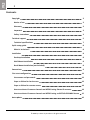 2
2
-
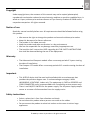 3
3
-
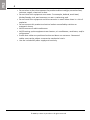 4
4
-
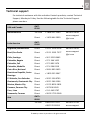 5
5
-
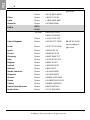 6
6
-
 7
7
-
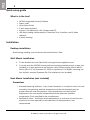 8
8
-
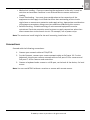 9
9
-
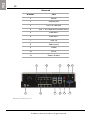 10
10
-
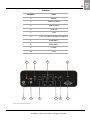 11
11
-
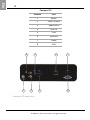 12
12
-
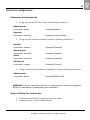 13
13
-
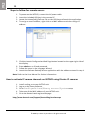 14
14
-
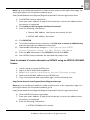 15
15
-
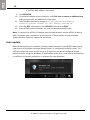 16
16
-
 17
17
-
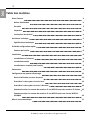 18
18
-
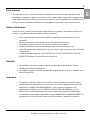 19
19
-
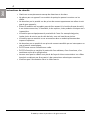 20
20
-
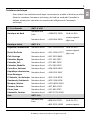 21
21
-
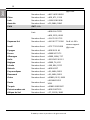 22
22
-
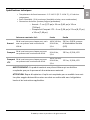 23
23
-
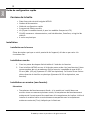 24
24
-
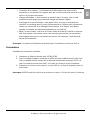 25
25
-
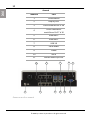 26
26
-
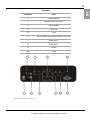 27
27
-
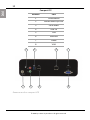 28
28
-
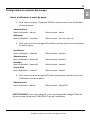 29
29
-
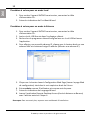 30
30
-
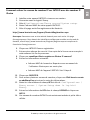 31
31
-
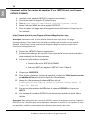 32
32
-
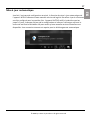 33
33
-
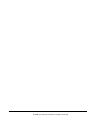 34
34
-
 35
35
-
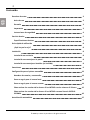 36
36
-
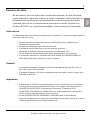 37
37
-
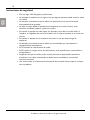 38
38
-
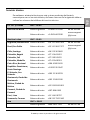 39
39
-
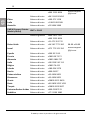 40
40
-
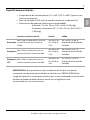 41
41
-
 42
42
-
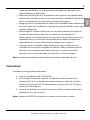 43
43
-
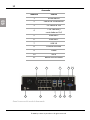 44
44
-
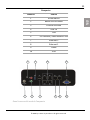 45
45
-
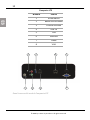 46
46
-
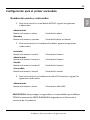 47
47
-
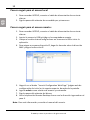 48
48
-
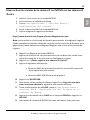 49
49
-
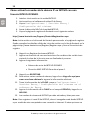 50
50
-
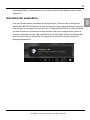 51
51
-
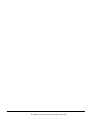 52
52
-
 53
53
-
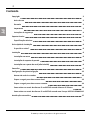 54
54
-
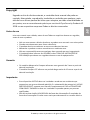 55
55
-
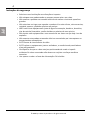 56
56
-
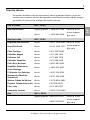 57
57
-
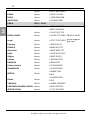 58
58
-
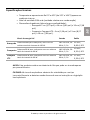 59
59
-
 60
60
-
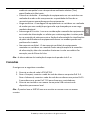 61
61
-
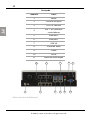 62
62
-
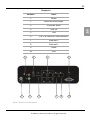 63
63
-
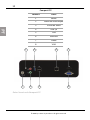 64
64
-
 65
65
-
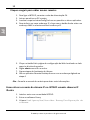 66
66
-
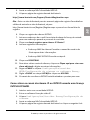 67
67
-
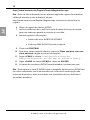 68
68
-
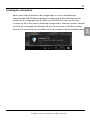 69
69
-
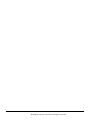 70
70
-
 71
71
-
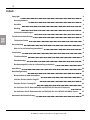 72
72
-
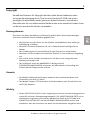 73
73
-
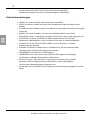 74
74
-
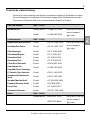 75
75
-
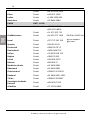 76
76
-
 77
77
-
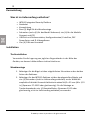 78
78
-
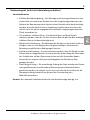 79
79
-
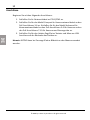 80
80
-
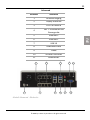 81
81
-
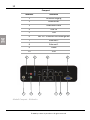 82
82
-
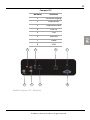 83
83
-
 84
84
-
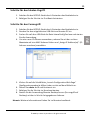 85
85
-
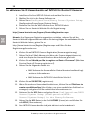 86
86
-
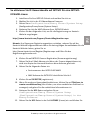 87
87
-
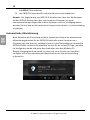 88
88
-
 89
89
-
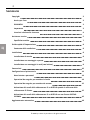 90
90
-
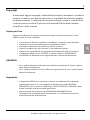 91
91
-
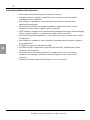 92
92
-
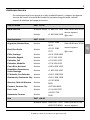 93
93
-
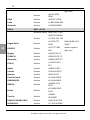 94
94
-
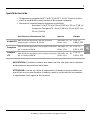 95
95
-
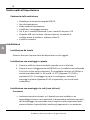 96
96
-
 97
97
-
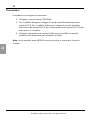 98
98
-
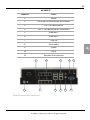 99
99
-
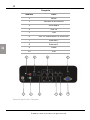 100
100
-
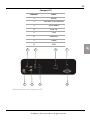 101
101
-
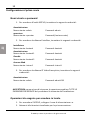 102
102
-
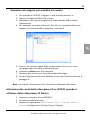 103
103
-
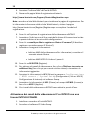 104
104
-
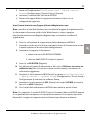 105
105
-
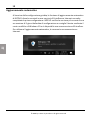 106
106
-
 107
107
-
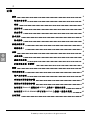 108
108
-
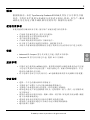 109
109
-
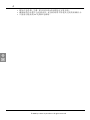 110
110
-
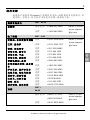 111
111
-
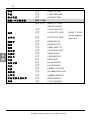 112
112
-
 113
113
-
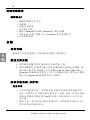 114
114
-
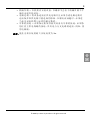 115
115
-
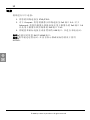 116
116
-
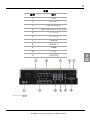 117
117
-
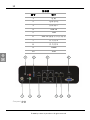 118
118
-
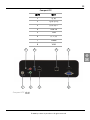 119
119
-
 120
120
-
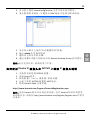 121
121
-
 122
122
-
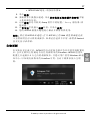 123
123
-
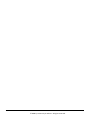 124
124
-
 125
125
-
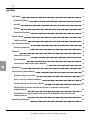 126
126
-
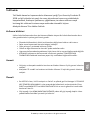 127
127
-
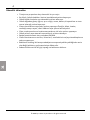 128
128
-
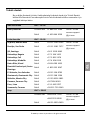 129
129
-
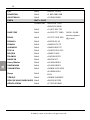 130
130
-
 131
131
-
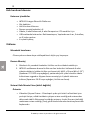 132
132
-
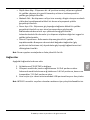 133
133
-
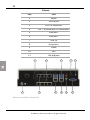 134
134
-
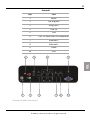 135
135
-
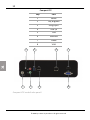 136
136
-
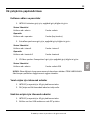 137
137
-
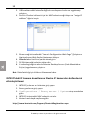 138
138
-
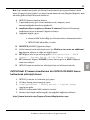 139
139
-
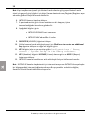 140
140
-
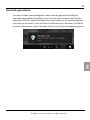 141
141
-
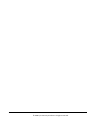 142
142
-
 143
143
-
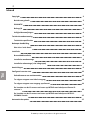 144
144
-
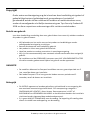 145
145
-
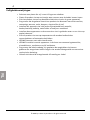 146
146
-
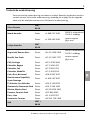 147
147
-
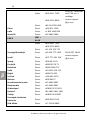 148
148
-
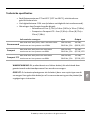 149
149
-
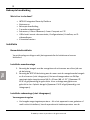 150
150
-
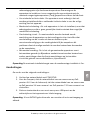 151
151
-
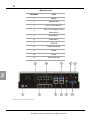 152
152
-
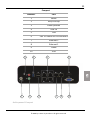 153
153
-
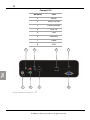 154
154
-
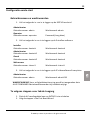 155
155
-
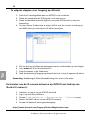 156
156
-
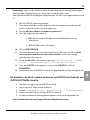 157
157
-
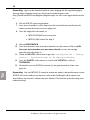 158
158
-
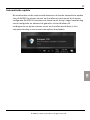 159
159
-
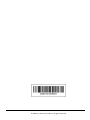 160
160
Tyco INTEVO-CMP-2TB Quick Setup Manual
- Tipo
- Quick Setup Manual
- Questo manuale è adatto anche per
in altre lingue
- English: Tyco INTEVO-CMP-2TB
- français: Tyco INTEVO-CMP-2TB
- español: Tyco INTEVO-CMP-2TB
- Deutsch: Tyco INTEVO-CMP-2TB
- Nederlands: Tyco INTEVO-CMP-2TB
- português: Tyco INTEVO-CMP-2TB
- Türkçe: Tyco INTEVO-CMP-2TB
Documenti correlati
Altri documenti
-
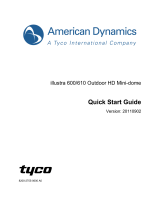 American Dynamics illustra 600 Guida Rapida
American Dynamics illustra 600 Guida Rapida
-
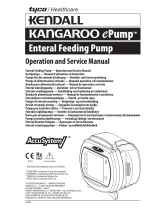 kENDALL KANGAROO ePump Operation And Service Manual
kENDALL KANGAROO ePump Operation And Service Manual
-
DSC HSM2955 Manuale utente
-
AJA CION™ Istruzioni per l'uso
-
AJA CION™ Istruzioni per l'uso
-
AND AD-8526 Manuale utente
-
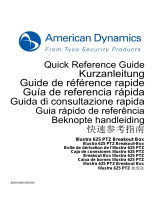 American Dynamics Illustra 625 PTZ Quick Reference Manual
American Dynamics Illustra 625 PTZ Quick Reference Manual
-
agape ADRP Assembly Instructions